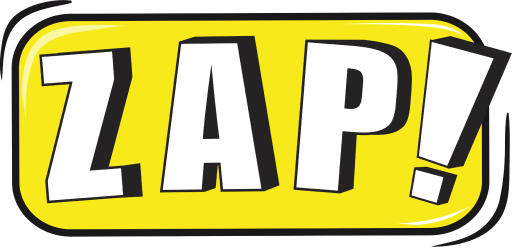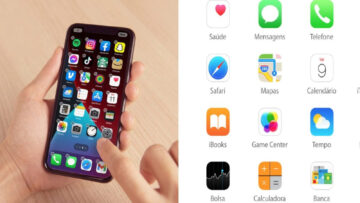Manter um backup atualizado das suas mensagens no iPhone é essencial para garantir que você não perca informações importantes.
A seguir, vamos detalhar como configurar backups automáticos e manuais no iCloud e no iTunes, além de oferecer dicas para garantir que os backups sejam realizados corretamente.
1. Backup de mensagens no iCloud
Configurando backup automático no iCloud
- Passo 1: Certifique-se de que seu iPhone está conectado a uma rede Wi-Fi.
- Passo 2: Abra o aplicativo Ajustes no seu iPhone.
- Passo 3: Toque no seu nome na parte superior da tela e, em seguida, selecione iCloud.
- Passo 4: Role para baixo e toque em Backup do iCloud.
- Passo 5: Ative a opção Backup do iCloud. Isso garantirá que seu iPhone faça backup automaticamente quando estiver conectado a uma rede Wi-Fi, bloqueado e conectado a uma fonte de energia.
- Passo 6: Para iniciar um backup manual imediato, toque em Fazer Backup Agora.
Verificando o backup no iCloud
- Passo 1: Vá para Ajustes > [seu nome] > iCloud > Gerenciar Armazenamento > Backups.
- Passo 2: Selecione seu dispositivo para ver a data e o tamanho do último backup realizado.
2. Backup de mensagens no iTunes
Configurando backup manual no iTunes
- Passo 1: Conecte seu iPhone ao computador usando um cabo USB.
- Passo 2: Abra o iTunes no seu computador. Se estiver usando um Mac com macOS Catalina ou posterior, abra o Finder.
- Passo 3: Selecione seu iPhone quando ele aparecer no iTunes ou Finder.
- Passo 4: Na aba Resumo, selecione Fazer Backup Agora. Certifique-se de que a opção Este computador está selecionada para armazenar o backup localmente.
Criptografando seu backup no iTunes
- Passo 1: Para adicionar uma camada extra de segurança, marque a opção Criptografar backup do iPhone e crie uma senha. Lembre-se de anotar essa senha, pois você precisará dela para restaurar o backup criptografado.
- Passo 2: Clique em Fazer Backup Agora.
Dicas para garantir que os backups sejam realizados corretamente
- Espaço de armazenamento: Verifique se você tem espaço de armazenamento suficiente no iCloud ou no seu computador. No iCloud, você pode comprar mais espaço se necessário.
- Conectividade: Certifique-se de que seu iPhone está sempre conectado a uma rede Wi-Fi confiável durante o processo de backup.
- Bateria: Para backups automáticos no iCloud, garanta que seu iPhone esteja conectado a uma fonte de energia.
- Regularidade: Realize backups manuais regularmente, especialmente antes de atualizar o iOS ou realizar uma restauração do sistema.
- Verificação: Após configurar os backups automáticos ou realizar um backup manual, verifique a data e o tamanho do último backup para garantir que foi bem-sucedido.
Garanta a segurança das suas mensagens e dispositivos
Manter suas mensagens seguras é crucial, e o backup no iCloud garante que você nunca perca dados importantes. No entanto, e se você precisar rastrear seu celular em caso de perda ou roubo?
É aqui que o Scannero.io entra em ação. Com apenas alguns cliques, você pode localizar seu dispositivo perdido, garantindo total segurança e tranquilidade. Não deixe suas mensagens e dispositivos vulneráveis – proteja-os completamente.
Conclusão
Manter um backup atualizado das suas mensagens no iPhone é uma prática essencial para proteger suas informações pessoais. Seguindo este guia, você pode configurar e garantir que seus backups sejam realizados corretamente, oferecendo tranquilidade e segurança.